シーンメモリ
現在開かれているすべてのウィンドウの内容や配置を保存し、必要なときに復元することができます。
ブラウザのウィンドウの場合は、表示していたURLも保存・復元します。
注意
-
ブラウザのウィンドウで表示していたURLが再読み込みできない場合は、エラーが表示されます。
-
スマホアプリビューのウィンドウで表示していたアプリを、スマートフォン側で削除するなどして利用できなくなった場合は、白いウィンドウが開きエラーが表示されます。
現在のウィンドウの内容や配置を保存する
現在開かれているすべてのウィンドウの内容や配置を保存します。
自宅の書斎で読書やホームページの閲覧に使うときや、会社の自分の席に座って仕事に使うとき、居間でゲームをするときなど、本製品を使用する場面ごとに保存することができます。
ポイント
シーンは、最大18件まで保存できます。
注意
空間に固定したウィンドウについては、ユーザーとの相対位置が保存されます。そのため、ユーザーの位置が保存時と復元時で異なる場合は、ウィンドウの位置もずれます。
また、10m以上離れた位置に固定されているウィンドウは、最小化された状態で保存されます。
-
-
マルチウィンドウ表示で、タスクバーにレイ(光線)を当てる
-
タスクバーが最大表示されます。
-
-
-
「シーンメモリ」アイコンをタップする
-
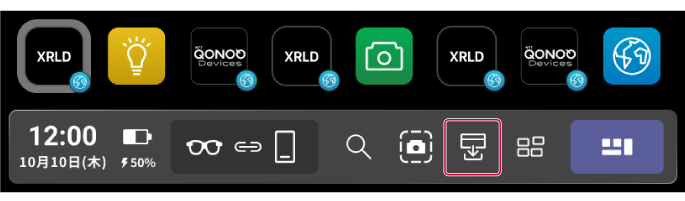
シーンメモリが表示されます。
-
-
-
「現在のシーンを保存」をタップする
-
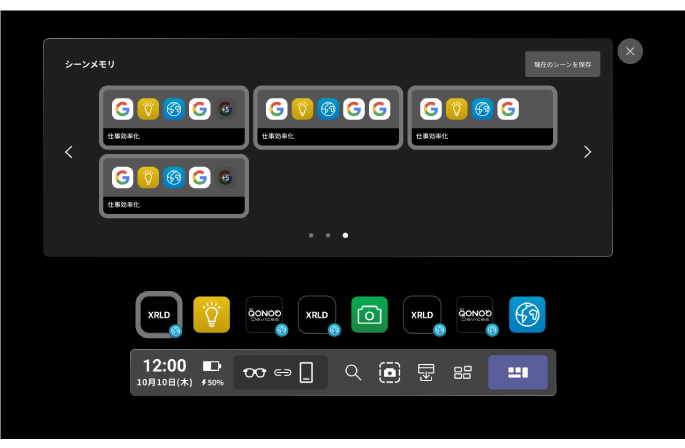
保存完了メッセージが表示され、現在開かれているすべてのウィンドウの内容や配置が保存されます。
ポイント
保存完了メッセージで「シーン名編集」をタップすると、シーン名を編集することができます。
-
保存したウィンドウの内容や配置を復元する
保存したウィンドウの内容や配置を復元します。
-
-
マルチウィンドウ表示で、タスクバーにレイ(光線)を当てる
-
タスクバーが最大表示されます。
-
-
-
「シーンメモリ」アイコンをタップする
-
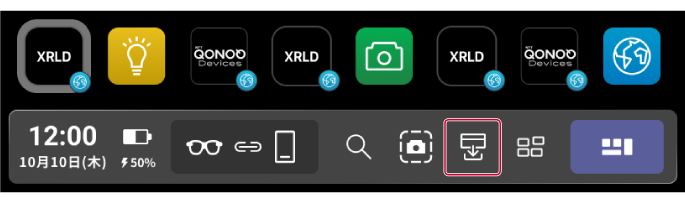
シーンメモリが表示されます。
-
-
-
復元したいシーンをタップする
-
ポイント
シーンにレイ(光線)を当てている間、シーンのプレビューを確認することができます。
復元の確認画面が表示されます。
-
-
-
「シーンを復元」をタップする
-
保存されていたウィンドウの内容や配置が復元されます。
-
注意
スマートフォン端末から削除したその他アプリのウィンドウが登録されていた場合、タップすると白いウィンドウが開きエラーが表示されることがあります。その場合は白いウィンドウは閉じ、シーンメモリから削除してください。
シーンメモリの見かた
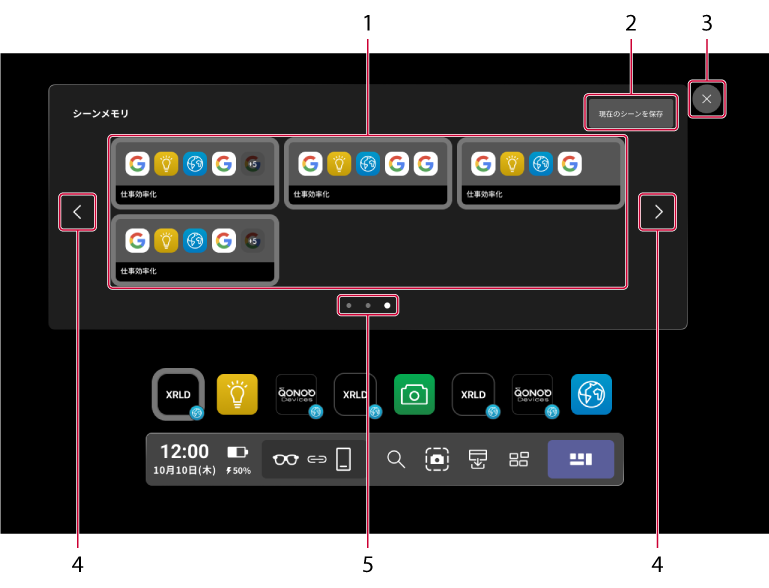
|
No. |
項目/アイコン名 |
説明 |
|---|---|---|
|
1 |
シーン |
ウィンドウの内容や配置が保存されているブラウザのアイコンと、シーン名が表示されます。 レイ(光線)を当てている間、シーンのプレビューを確認することができます。 ロングタップするとメニューが表示され、以下の操作を行うことができます。
|
|
2 |
現在のシーンを保存 |
現在開かれているすべてのウィンドウの内容や配置を保存します。 |
|
3 |
閉じる |
シーンメモリを閉じます。 |
|
4 |
左/右ページ |
左/右のページを表示します。(7件以上のシーンが保存されている場合) |
|
5 |
ページ数 |
シーンメモリのページ数と、現在のページが示されています。(7件以上のシーンが保存されている場合) |
